- 系统
- 教程
- 软件
- 安卓
时间:2020-10-20 来源:u小马 访问:次
Win10 2009 WiFi经常掉线该如何解决?Win10系统出世以来,以强大的功能性赢得了很多用户的口碑,经常有网友遇到这样的问题,电脑升级Win10之后,WiFi网络经常容易掉线或者不稳定的情况。遇到这样的问题该如何解决呢?今天在这里和小编一起来学习一下Win10 2009 WiFi经常掉线的解决方法,希望大家会喜欢。
Win10 2009 WiFi经常掉线的解决方法:
1、在Windows10桌面右键点击“此电脑”图标,在弹出的右键菜单中选择“属性”菜单项。
2、接着在打开的系统窗口中点击左侧边栏的“设备管理器”菜单项。
3、这时会打开Windows10系统的设备管理器窗口,在窗口中找到“网络适配器”一项。
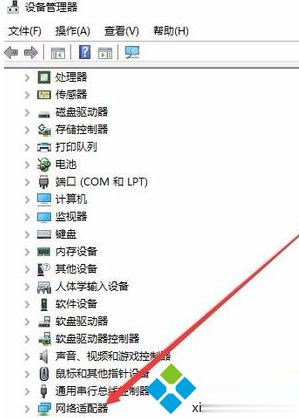
4、点击网络适配器前面的展开按钮,展开折叠菜单后,找到网卡的驱动。
5、双击网卡驱动程序,打开网卡驱动属性窗口,在这里点击右上角的“电源管理”选项卡。
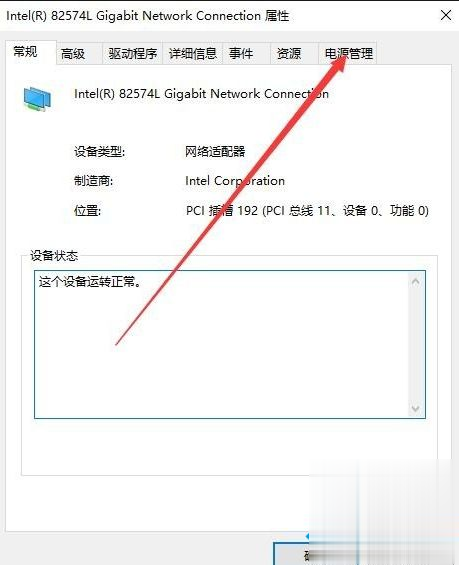
6、在打开的电源管理窗口中,把“允许计算机关闭此设备以节约电源”前的复选框的勾选去掉。最后重新启动计算机,以后就不会再出现无线网络掉线的情况了。
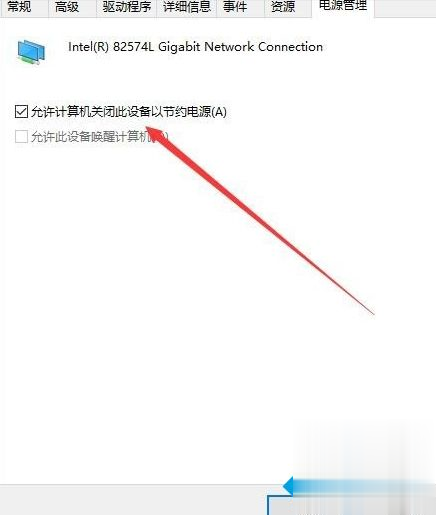
以上介绍的内容就是关于Win10 2009 WiFi经常掉线的解决方法,不知道大家学会了没有,如果你也遇到了这样的问题的话可以按照小编的方法自己尝试一下,希望可以帮助大家解决问题,谢谢!!!想要了解更多的Windows10技巧请关注Win10镜像官网~~~~





